L’application Windows 11 Photos est souvent considérée comme une simple visionneuse d’images standard. Mais saviez-vous que derrière son apparence simple, il y a des fonctionnalités puissantes qui peuvent changer la façon dont vous éditez des photos et des vidéos ? Certains d’entre eux sont à égalité avec des outils professionnels comme Photoshop ou Lightroom, et étonnamment, ces fonctionnalités sont gratuites !
De nombreux utilisateurs de Windows 11 passent à côté du grand potentiel de l’application parce que ses fonctionnalités sont soit cachées, soit mal promues par Microsoft. Par conséquent, ils se tournent vers des applications tierces plus compliquées et payantes. En fait, en utilisant l’édition alimentée par l’IA, des raccourcis secrets et des outils intégrés, vous pouvez produire des œuvres visuelles professionnelles sans installer de logiciel supplémentaire.
Fonctionnalité 1 : Suppression de l’arrière-plan alimentée par l’IA – Suppression automatique de l’arrière-plan en 1 clic !
La fonctionnalité Remove Background de Windows 11 Photos utilise une technologie d’IA avancée pour séparer instantanément les objets de l’arrière-plan, sans avoir besoin de compétences en édition manuelle !
Mode d’emploi :
- Ouvrez l’image dans l’application Photos.
- Cliquez sur le bouton « Remove Background » dans la barre d’outils supérieure.
- Finir! L’arrière-plan disparaît instantanément avec une grande précision.
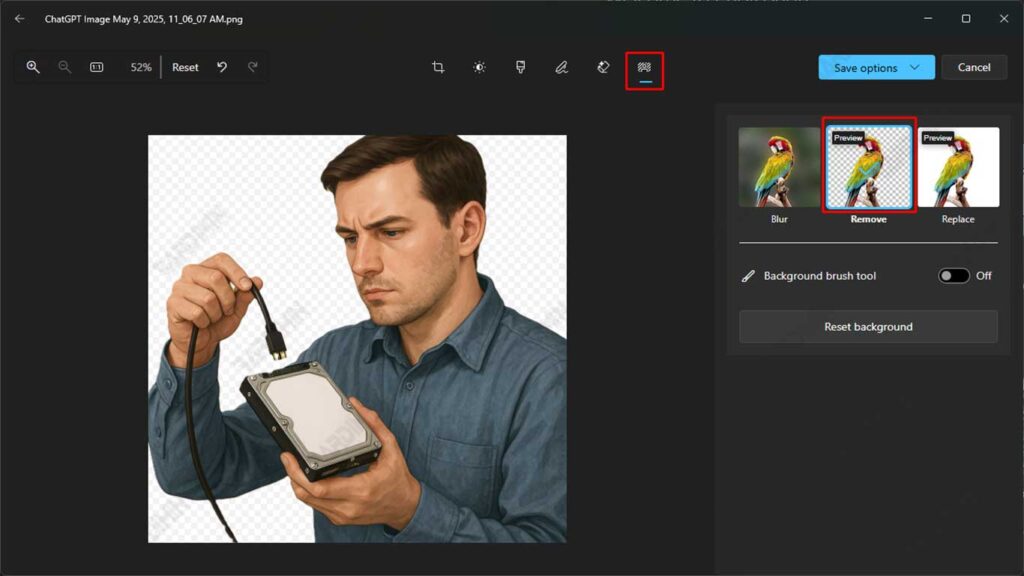
– Utilisez le raccourci Ctrl + Shift + B pour un accès super rapide !
– Les résultats peuvent être exportés vers Paint 3D ou d’autres applications pour une édition avancée.
Caractéristique 2 : Retouche de la peau en un clic – Corrigez instantanément la peau du visage !
La prochaine fonctionnalité que les utilisateurs connaissent rarement est la retouche de peau en un clic via le mode « Auto Enhance » dans Windows 11 Photos. Grâce à cette fonctionnalité, les utilisateurs peuvent lisser automatiquement l’apparence du visage en un seul clic. Cette technologie fonctionne à l’aide de l’intelligence artificielle (IA) qui est capable de reconnaître les visages et d’améliorer naturellement la texture de la peau sans modifier les caractéristiques du visage.
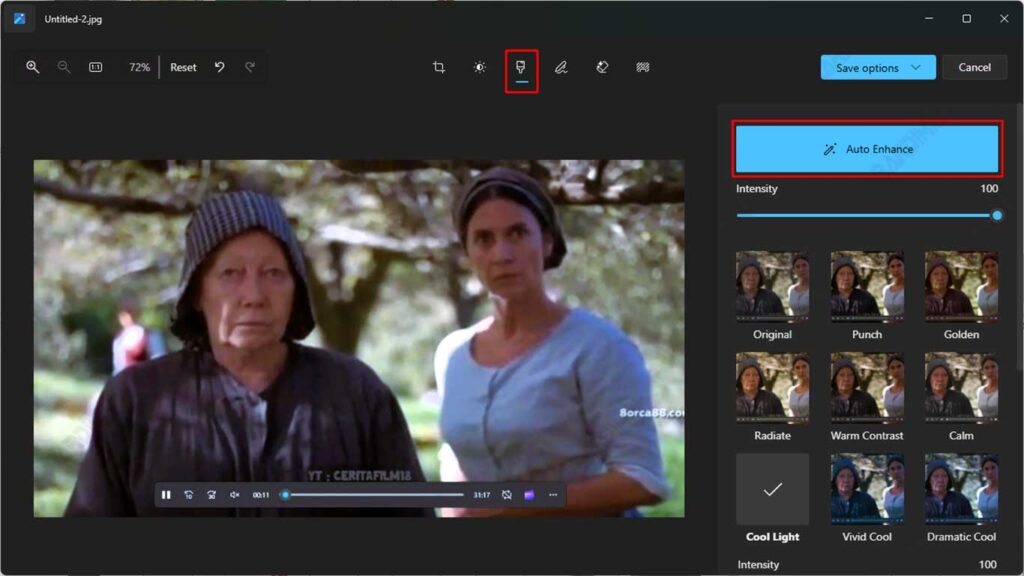
Mode d’emploi :
- Ouvrir une photo portrait/selfie dans Photos
- Cliquez sur le bouton « Filter » dans la barre d’outils supérieure.
- Cliquez sur le bouton « Auto Enhance » dans le panneau de droite
- Faites glisser le curseur « Intensity » pour définir les modifications
Fonctionnalité 3 : Redimensionner l’image – Redimensionner les images avec une précision de pixel parfaite
La fonctionnalité Redimensionner l’image dans Windows 11 Photos permet aux utilisateurs de redimensionner rapidement et précisément les images. Vous pouvez spécifier une nouvelle résolution selon vos besoins, manuellement ou en sélectionnant un préréglage de tailles préconfigurées, telles que des dimensions pour les e-mails, les documents ou les vues Web.
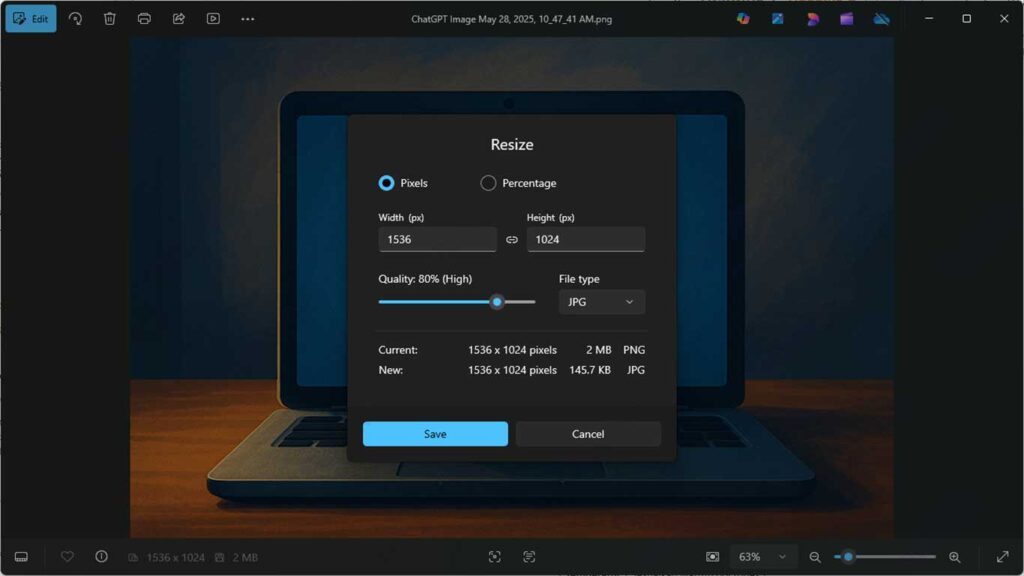
Cette fonction est particulièrement utile lorsque vous devez envoyer des images via une plate-forme qui limite la taille des fichiers ou que vous souhaitez accélérer les temps de chargement des sites Web avec des images plus légères. Le processus est très intuitif ; Il suffit d’ouvrir l’image, de cliquer sur l’icône à trois points, puis de sélectionner l’option « Resize ». Vous pouvez instantanément prévisualiser la nouvelle taille et l’enregistrer sans perte de qualité significative.
- Réseaux sociaux (Instagram 1080×1080)
- Document (A4 2480×3508)
- Fond d’écran (4K 3840×2160)

